Tampermonkey bővítmények a Canvas LMS-hez (2. Rész)
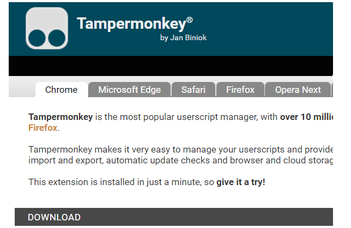
Előző cikkünkben bemutattunk a Tampermonkey bővítmény telepítési módját, valamint három olyan bővítményt, amellyel bizonyos feladatokat sokkal könnyebben oldhatunk meg. Ezen cikkünkben további három bővítmény ajánlunk a figyelmébe.
Tampermonkey scriptek (2. rész)
Az alábbiakban a scriptek rövid leírását és a telepítés módját közöljük. További információk a script weblapján találhatóak. Ezen cikkben a következő scripteket mutatjuk be:
- Értékelőtáblán elért eredmények exportálása
- Beadási határidők másolása, eltolása
- Egyedi oszlop létrehozása az osztálynaplóban
Értékelőtáblán elért eredmények exportálása
A script weboldala
A script leírása
| Amennyiben egy feladatot értékelőtábla alapján értékeltünk, hasznos lehet, hogy az értékelőtábla alapján elért pontokat exportálni tudjuk a rendszerből. Az exportálás eredményeként egy CSV állományt kapunk, amelyet táblázatkezelő programban megnyithatunk. |
A script telepítése
- Telepítse a Tampermonkey böngészőbővítményt!
- Telepítse az Export Rubric Scores felhasználói parancsfájlt.
- Nyisson meg olyan feladatot, amelyet értékelőtábla alapján értékelt és máris kipróbálhatja az exportálási funkciót.
Beadási határidők másolása, eltolása
A script weboldala
A script leírása
|
Amennyiben egy meglévő feladatnál lévő beadási határidőket szeretnénk átmásolni több más feladathoz, akkor használhatjuk ezt a bővítményt. A script a határidő másolásán túl támogatja azt is, hogy a dátum megadott számú héttel, vagy nappal legyen eltolva. Ehhez meg kell nyitnunk egy olyan feladatot, amelynek a határidejét másolni szeretnénk egy másik feladathoz, majd a Copy & Offset Dates (Dátumok másolása, eltolása) gombra kell kattintanunk. |
A script telepítése
- Telepítse a Tampermonkey böngészőbővítményt!
- Telepítse az Copy & Offset Assignment Dates source page felhasználói parancsfájlt.
- Nyisson meg olyan feladatot, amelynek a határidejét másolni szeretné egy másik feladathoz, akár időpont eltolással. Kattintson a Copy & Offset Dates (Dátumok másolása, eltolása) gombra!
Egyedi oszlop létrehozása az osztálynaplóban
A script weboldala
A script leírása
|
Az osztálynapló tartalmazza oszloponként a különböző feladatokon elért eredményeket. Sokszor hasznos lenne, ha ebben a táblázatban elhelyezhetnénk olyan egyedi oszlopot is, amelyet csak az oktatók, illetve segédoktatók látnának, illetve tölthetnének fel tartalommal. Ez a bővítmény ebben lesz segítségünkre. A bővítmény telepítése után az Értékelések oldalon megjelenik a + Column (Oszlop hozzáadása), illetve Delete Column (Oszlop törlése) gomb, amellyel az egyedi oszlopokat létrehozhatjuk és törölhetjük. |
A script telepítése
- Telepítse a Tampermonkey böngészőbővítményt!
- Telepítse a Custom Columns Manager source page felhasználói parancsfájlt.
- Látogasson el az Értékelések oldalra, és hozza létre az új, egyedi oszlopokat!
Reméljük, hogy a Tampermonkey scripteket hasznosnak találta, és bízunk benne, hogy a Canvas következő verzióiban ezen funkciók már alapértelmezetten elérhetőek lesznek.
